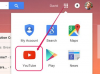Convertiți formele în linii în Adobe Illustrator.
Adobe Illustrator utilizează linii bazate pe vectori pe care le uniți pentru a crea forme, creând în cele din urmă un desen sau o ilustrație detaliată. Dar dacă doriți să lucrați înapoi și să creați o linie dintr-o formă? Puteți realiza acest lucru folosind comanda Average din Adobe Illustrator. Medierea mută toate punctele în aceeași poziție în funcție de selecția dvs. între verticală, orizontală sau ambele. Când mediați o formă verticală sau orizontală, veți obține aspectul unei linii cu puncte suplimentare între ele. Medierea unei forme folosind ambele returnează aspectul unui punct în centrul formei originale.
Pasul 1
Selectați instrumentul „Selectare directă” sau instrumentul „Lasso”. Selectați toate punctele curbe și apăsați pictograma „Convertiți punctul de ancorare selectat în colț” din panoul de control pentru a elimina toate punctele curbe.
Videoclipul zilei
Pasul 2
Selectați instrumentul „Selectare” și selectați forma pe care doriți să o convertiți într-o linie.
Pasul 3
Faceți clic pe „Obiect” în bara de meniu și selectați „Medie” din submeniul „Cale”.
Pasul 4
Selectați „Orizontal” pentru a crea o linie orizontală sau „Verticală”. Apoi, faceți clic pe „OK”. Forma va apărea ca și cum ar fi o linie; totuși, dacă selectați linia, veți observa că nu este un singur segment de linie, ci toate punctele s-au mutat în centru.
Pasul 5
Selectați instrumentul „Selectare directă” sau instrumentul „Lasso”.
Pasul 6
Selectați toate punctele, cu excepția celor două puncte finale.
Pasul 7
Apăsați tasta „Ștergere”.
Pasul 8
Faceți clic pe meniul „Fereastră” și selectați „Stroke” pentru a deschide panoul de contur. Aplicați pe linie atributele dorite, cum ar fi greutatea și stilul cursei.